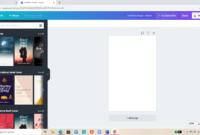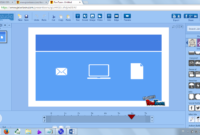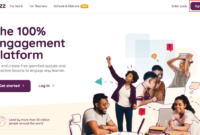Cara Download Canva di Laptop – Halo, Sahabat Literasi Guru! Selamat datang kembali di artikel kami yang kali ini akan membahas tentang cara download Canva di laptop. Bagi para kreator konten, pelajar, guru, atau siapa pun yang berkecimpung dalam dunia desain, Canva adalah sahabat terbaik yang tak bisa tergantikan. Dengan Canva, Anda dapat menciptakan beragam desain mulai dari poster, presentasi, hingga media sosial dengan mudah dan menakjubkan. Mari kita jelajahi bersama bagaimana cara mengunduh aplikasi Canva di laptop dan manfaat serta kendalanya. Tanpa berlama-lama lagi, mari kita mulai!
Pendahuluan
Canva telah menjadi primadona dalam dunia desain grafis berkat antarmuka pengguna yang intuitif dan berbagai pilihan kreatif yang menakjubkan. Untuk memulai, Anda perlu mengunduh aplikasi Canva di laptop Anda. Artikel ini akan membahas langkah-langkah mendownload Canva, termasuk panduan untuk Windows 10. Selain itu, kami juga akan mengulas cara mendownload hasil desain, template, dan fitur Canva Pro di laptop Anda. Tidak hanya itu, tetapi kami juga akan memberikan beberapa panduan singkat bagi Anda yang ingin mengedit desain Canva melalui aplikasi PowerPoint. Jadi, mari kita eksplorasi bersama cara download Canva di laptop dan jelajahi berbagai fitur menariknya. Siapkan kreativitas Anda karena Anda akan terpesona oleh apa yang dapat Anda ciptakan dengan Canva!
1. Cara Download Canva di Laptop secara Gratis 📥
Untuk mulai mengasah kreativitas Anda dengan Canva, Anda perlu mengunduh aplikasi di laptop. Berikut adalah panduan langkah demi langkah:
- Buka browser di laptop Anda dan akses situs resmi Canva di www.canva.com.
- Pilih opsi “Daftar” jika Anda belum memiliki akun Canva, atau “Masuk” jika Anda sudah memiliki akun.
- Jika Anda mendaftar, ikuti proses pendaftaran dengan mengisi formulir yang diberikan.
- Setelah masuk, klik pada menu “Aplikasi” di bagian atas halaman Canva.
- Pilih “Canva untuk Laptop” dan klik pada opsi “Unduh untuk Mac” atau “Unduh untuk Windows” sesuai dengan sistem operasi laptop Anda.
- Proses pengunduhan akan dimulai, tunggu hingga selesai.
- Buka file unduhan Canva dan ikuti instruksi instalasi yang muncul di layar.
- Setelah instalasi selesai, Canva siap digunakan di laptop Anda!
2. Cara Download Canva di Laptop Windows 10 🖥️
Jika laptop Anda menggunakan sistem operasi Windows 10, Anda dapat mengunduh Canva dengan langkah-langkah berikut:
- Masuk ke Microsoft Store melalui laptop Anda.
- Cari “Canva” di kolom pencarian di bagian kanan atas.
- Pilih aplikasi Canva yang resmi dari hasil pencarian.
- Klik tombol “Dapatkan” untuk memulai proses pengunduhan dan instalasi.
- Tunggu hingga proses selesai, dan Canva akan terpasang di laptop Anda.
- Selamat! Anda siap untuk berkreasi dengan Canva di Windows 10.
3. Cara Download Aplikasi Canva di Laptop 🎨
Bagi Anda yang lebih menyukai aplikasi desktop, Canva juga menyediakan versi yang dapat diunduh langsung ke laptop Anda:
- Buka browser dan kunjungi situs Canva di www.canva.com.
- Jika belum masuk, lakukan proses login atau daftar akun Canva.
- Selanjutnya, pilih menu “Aplikasi” di bagian atas halaman.
- Pilih “Canva untuk Desktop” dan klik pada tombol “Unduh untuk Mac” atau “Unduh untuk Windows”.
- Proses pengunduhan akan dimulai, tunggu hingga selesai.
- Lakukan instalasi dengan mengikuti petunjuk yang muncul di layar.
- Selamat! Aplikasi Canva telah terpasang di laptop Anda.
4. Cara Download Hasil Canva di Laptop 🚀
Setelah menciptakan desain menakjubkan di Canva, Anda mungkin ingin mengunduhnya ke laptop. Caranya sangat mudah:
- Buka Canva dan pilih desain yang ingin diunduh.
- Klik pada opsi “Unduh” di pojok kanan atas layar.
- Pilih format file yang diinginkan, misalnya JPG, PNG, atau PDF.
- Klik “Unduh” dan simpan file ke lokasi yang Anda inginkan di laptop.
- Selesai! Desain Canva Anda sudah tersimpan di laptop dan siap digunakan.
5. Cara Download PPT Canva di Laptop 📊
Ingin menggunakan desain Canva sebagai presentasi PowerPoint? Ikuti langkah-langkah berikut:
- Buka desain Canva yang ingin Anda gunakan untuk presentasi.
- Pilih opsi “Presentasi” dari menu “Unduh” di pojok kanan atas halaman Canva.
- Pilih salah satu opsi tata letak slide yang sesuai.
- Klik “Unduh” dan simpan file PPT di laptop Anda.
- Buka file PPT di PowerPoint dan Anda siap memulai presentasi yang menakjubkan.
6. Cara Download Template Canva di Laptop 💼
Canva menawarkan berbagai template keren yang dapat Anda gunakan sebagai awal dari proyek desain Anda. Berikut cara mendownload template di laptop:
- Buka Canva dan pilih kategori desain atau ketik kata kunci di kolom pencarian.
- Pilih template yang menarik hati Anda.
- Klik pada opsi “Gunakan sebagai Template” untuk mulai mengedit.
- Jika Anda ingin menggunakan template tanpa mengedit, klik opsi “Unduh” di pojok kanan atas layar.
- Pilih format file yang diinginkan dan klik “Unduh”.
- Simpan template di laptop dan gunakan kapan saja!
7. Cara Download Canva Pro di Laptop ⭐
Jika Anda ingin menikmati fitur premium dan lebih banyak pilihan di Canva, pertimbangkan untuk meng-upgrade ke Canva Pro:
- Masuk ke akun Canva Anda.
- Klik pada avatar profil Anda di pojok kanan atas layar.
- Pilih “Coba Canva Pro Gratis” atau “Dapatkan Canva Pro”.
- Ikuti langkah-langkah pendaftaran dan pembayaran jika diperlukan.
- Selamat! Anda kini memiliki akses ke Canva Pro dan dapat menikmati berbagai fitur canggih.
8. Cara Nak Download Canva di Laptop 📲
Bukan hanya di laptop atau desktop, Canva juga dapat diunduh di perangkat mobile seperti tablet atau smartphone. Berikut adalah cara untuk mengunduh Canva di laptop:
- Buka Google Play Store (untuk Android) atau App Store (untuk iOS) di laptop Anda.
- Cari “Canva” di kolom pencarian.
- Pilih aplikasi Canva yang resmi dan klik “Unduh” atau “Dapatkan”.
- Proses unduhan akan dimulai dan tunggu hingga selesai.
- Setelah terunduh, buka aplikasi Canva dan mulai berkreasi di perangkat seluler Anda.
9. Cara Download Canva Pro Gratis di Laptop 💸
Anda tertarik dengan Canva Pro, tetapi ingin mencobanya secara gratis? Canva menawarkan uji coba gratis selama beberapa waktu. Inilah caranya:
- Masuk ke akun Canva Anda atau daftar akun baru jika belum memiliki.
- Pilih menu “Coba Canva Pro Gratis” yang terletak di beranda atau di bagian atas halaman.
- Ikuti langkah-langkah pendaftaran dan verifikasi untuk mengaktifkan uji coba gratis.
- Selama masa uji coba, Anda dapat menikmati semua fitur Canva Pro tanpa biaya.
- Ingat untuk membatalkan langganan sebelum masa uji coba berakhir jika Anda tidak ingin melanjutkan langganan berbayar.
10. Cara Download Hasil Edit Canva di Laptop 📤
Jika Anda telah melakukan berbagai perubahan pada desain Canva, simpan hasil edit Anda dengan mudah:
- Buka desain yang telah diedit di Canva.
- Klik “Simpan” di pojok kanan atas layar untuk menyimpan perubahan yang dilakukan.
- Pilih format file yang diinginkan, seperti JPG, PNG, atau PDF.
- Klik “Simpan” dan file hasil edit akan tersimpan di laptop Anda.
- Selamat! Hasil kreativitas Anda kini telah aman disimpan dan siap untuk digunakan.
Kelebihan dan Kekurangan Cara Download Canva di Laptop
Berikut adalah ulasan lengkap mengenai kelebihan dan kekurangan cara download Canva di laptop:
Kelebihan:
- Interface Intuitif 🎨: Canva menawarkan antarmuka pengguna yang ramah pengguna dan mudah dipahami, sehingga siapa pun dapat dengan cepat memulai menggunakannya.
- Fitur Kreatif 🌟: Dengan berbagai macam elemen desain, template, dan media yang tersedia, Canva memberi Anda kreativitas tanpa batas untuk menghasilkan desain unik dan menarik.
- Kecepatan dan Kemudahan 🚀: Proses download dan instalasi Canva di laptop sangat cepat dan mudah, sehingga Anda dapat segera memulai berkarya.
- Fleksibilitas Akses 📱: Selain di laptop, Canva juga dapat diunduh di perangkat seluler, memberi Anda kemampuan untuk berkreasi di mana saja dan kapan saja.
- Canva Pro Fitur 🔥: Jika Anda ingin lebih dari yang ditawarkan versi gratis, Canva Pro menyediakan beragam fitur premium yang dapat meningkatkan kualitas dan efisiensi desain Anda.
Kekurangan:
- Keterbatasan Fitur Gratis 🆓: Meskipun Canva versi gratis memberikan banyak fitur yang berguna, tetapi ada beberapa fitur khusus yang hanya tersedia untuk pengguna berlangganan Canva Pro.
- Memerlukan Koneksi Internet 🌐: Canva membutuhkan koneksi internet aktif untuk dapat digunakan, sehingga Anda perlu terhubung ke jaringan saat bekerja di Canva.
- Media Terbatas 📷: Meskipun Canva menyediakan beragam gambar dan elemen desain gratis, koleksi media premium mereka memerlukan pembayaran tambahan.
Langkah |
Cara Download Canva di Laptop |
|---|---|
1 |
Cara Download Canva di Laptop Secara Gratis |
2 |
Cara Download Canva di Laptop Windows 10 |
3 |
Cara Download Aplikasi Canva di Laptop |
4 |
Cara Download Hasil Canva di Laptop |
5 |
Cara Download PPT Canva di Laptop |
6 |
Cara Download Template Canva di Laptop |
7 |
Cara Download Canva Pro di Laptop |
8 |
Cara Nak Download Canva di Laptop |
9 |
Cara Download Canva Pro Gratis di Laptop |
10 |
Cara Download Hasil Edit Canva di Laptop |
FAQ Tentang Cara Download Canva di Laptop
1. Apakah Canva dapat diunduh dan digunakan secara gratis?
Ya, Canva menyediakan versi gratis yang dapat diunduh dan digunakan. Namun, ada juga pilihan langganan Canva Pro dengan fitur tambahan yang dapat diperoleh dengan biaya tertentu.
2. Apakah Canva tersedia untuk sistem operasi selain Windows 10?
Ya, Canva dapat diunduh dan digunakan di berbagai sistem operasi, termasuk macOS dan sistem operasi seluler seperti Android dan iOS.
3. Apakah saya perlu membuat akun Canva untuk mengunduh aplikasinya?
Anda dapat mengunduh aplikasi Canva tanpa membuat akun, tetapi untuk menggunakan semua fitur dan menyimpan desain Anda, Anda perlu mendaftar dan masuk ke akun Canva.
4. Apakah Canva Pro memberikan manfaat yang signifikan dibandingkan versi gratis?
Ya, Canva Pro memberikan berbagai manfaat, seperti akses ke koleksi gambar premium, template eksklusif, dan fitur desain canggih yang tidak tersedia di versi gratis.
5. Bisakah saya mengedit desain Canva melalui aplikasi PowerPoint?
Ya, Anda dapat mengunduh desain Canva dalam format PPT dan mengeditnya di aplikasi PowerPoint sesuai kebutuhan Anda.
6. Apakah saya dapat mengunduh template Canva dan menggunakannya tanpa harus mengeditnya?
Tentu saja! Anda dapat mengunduh template Canva dan menggunakannya tanpa perlu mengeditnya. Namun, mengeditnya akan memberikan sentuhan kreatif pribadi pada desain Anda.
7. Bagaimana cara menghapus akun Canva Pro?
Jika Anda ingin menghapus akun Canva Pro, Anda dapat melakukannya melalui pengaturan akun Anda di Canva. Pastikan untuk membatalkan langganan sebelum menghapus akun untuk menghindari pembayaran berulang.
Kesimpulan
Sahabat Literasi Guru, dengan mengikuti panduan di atas, Anda kini memiliki akses penuh ke aplikasi Canva di laptop Anda. Canva akan menjadi mitra kreatif Anda dalam menciptakan berbagai desain yang menakjubkan dan berkesan. Dari template keren hingga fitur Pro yang canggih, Canva memberikan kreativitas tanpa batas untuk meningkatkan kualitas desain Anda. Jadi, jangan ragu untuk mengunduh Canva dan mulailah menggali potensi kreatif Anda.
Ingatlah untuk memanfaatkan versi gratis sebelum memutuskan untuk meningkatkan ke Canva Pro agar Anda dapat merasakan sendiri manfaat dan kelebihannya. Sampaikan ide dan pesan Anda dengan gaya unik melalui desain yang menarik dan profesional. Jangan lupa untuk selalu mengeksplorasi fitur-fitur baru yang ditawarkan Canva untuk terus meningkatkan kreativitas Anda!
Penutup: Disclaimer
Informasi dalam artikel ini disajikan dengan itikad baik dan sebaik mungkin sesuai dengan pengetahuan kami pada saat penulisan. Namun, kami tidak bertanggung jawab atas ketidakakuratan atau perubahan yang terjadi setelah artikel ini dipublikasikan. Pastikan untuk memverifikasi informasi lebih lanjut dari sumber resmi sebelum mengambil keputusan atau tindakan apa pun berdasarkan artikel ini. Terima kasih telah membaca dan semoga artikel ini bermanfaat bagi Anda!